【ディスプレイ】
7インチ、静電容量性10点マルチタッチ、HDカラーディスプレイ
【解像度】
1280x800
【サイズ】
193 mm x 137 mm x 10.3 mm
【重量】
395g
【プロセッサ】
デュアルコア1.2GHz OMAP4460
【容量】
16GB (使用可能領域約12.6GB)/32GB (使用可能領域約26.9GB)
【バッテリー】
11時間以上連続使用可能(ビデオや音楽の視聴、読書などの使用時)。
【充電時間】
Kindle PowerFast充電器で4時間で充電可能。他のマイクロUSBの充電アダプタを使用した場合、充電にかかる時間が若干長くなります。同梱のUSB電源ケーブル経由でPCから充電した場合、約13.5時間かかります。
【無線LAN】
IEEE 802.11a/b/g/n
【オーディオ】
ドルビーオーディオ・ステレオスピーカー
【対応ファイルフォーマット】
Kindle (AZW3), TXT, PDF, 保護されていないMOBI、PRC、Audible拡張フォーマット(AAX)、DOC、DOCX、JPEG、GIF、PNG、BMP、non-DRM AAC, MP3、MIDI、PCM/WAVE、OGG、WAV、MP4、AAC LC/LTP、HE-AACv1、HE-AACv2、AMR-NB、AMR-WB、HTML5、CSS3、MP4、3GP、VP8(.webm)に対応
【センサー】
環境光センサー、アクセロメータ、ジャイロスコープ
【位置情報サービス】
Wi-Fi経由の位置情報サービス(GPS非搭載)
【その他の機能】
Micro HDMI、外部音量コントロール、フロントHDカメラ、マイク内蔵、A2DPステレオヘッドホン、ヘッドセット、スピーカー対応のBluetooth内蔵
主なスペックは以上です。
私が持っている似たスペックの端末ではNexus 7がありますが、Kindle Fire HDにしかないものもあります。
例えばドルビーオーディオ、HDMI対応です。これはポイントが高いですね。
また解像度もNexus 7と同じなので、ディスプレイもきれいです。
残念な点としては、デュアルコアであることとGPSがないこと、Nexus 7と比べて重く幅が広いことです。
ただ、私は16GBを15,800円で購入しましたが、価格の割にはスペックも悪くなくコストパフォーマンスの高い端末だと思います。
まず、Amazon Kindle Fire HDの外箱です。素材はamazonらしい段ボールです。
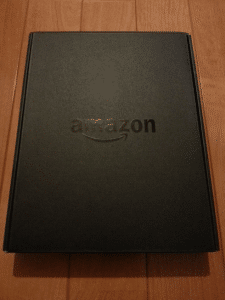
同梱の付属品は、本体とUSBケーブル、スタートガイド本のみのシンプルな構成です。
Kindle Fire HDのスペックでも触れましたが、付属のUSBケーブル経由でPCから充電すると約13.5時間かかります。
Kindle PowerFast充電器を別で買う必要があるのが少し面倒です。


起動後、ロック画面が表示されます。右に鍵マークを左にスライドさせればロック解除されます。
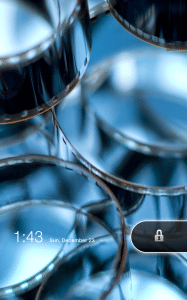
セットアップ画面が表示されます。日本語を選びました。
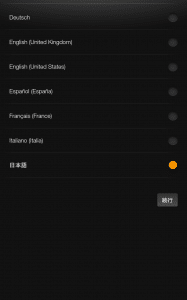
Amazon Kindle Fire HDは3G回線は使えません。Wi-Fi接続で通信します。Wi-Fiのキーを聞いてくるので、入力して「完了」をタップすればOKです。
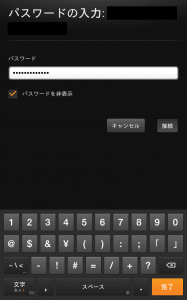
タイムゾーンの選択です。日本標準時(東京)を選びます。
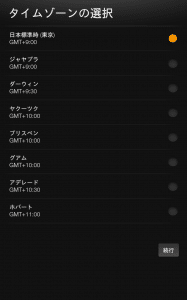
アカウントの確認です。何の設定もなしですでにAmazonアカウントに登録している氏名が表示されています。
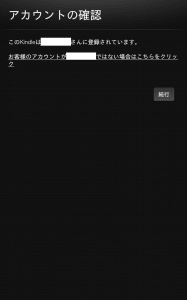
ソーシャルネットワークサービスとの連携もしやすくなっています。
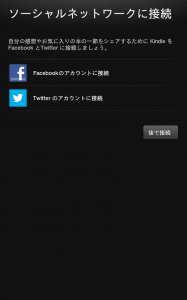
Kindle Fire HDの簡単な使い方が紹介されます。Kindle Fire HDのOSはAndroidベースですが、かなりAmazon独自のカスタマイズがされていて、一見Androidとは思えないほどです。ここは見ておいた方がいいです。

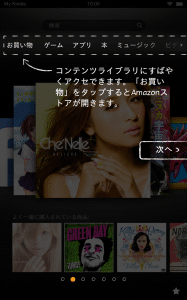
使い方を見た後は、Kindle Fire HDのホーム画面が表示されます。
標準のAndroidのホームとは全く違いますね。
『お買い物 ゲーム アプリ 本 ミュージック~』をタップすると、それぞれのコンテンツを購入できるページに飛ぶことができます。
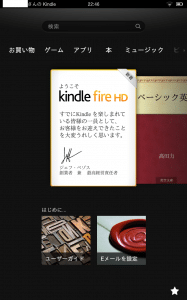
通知領域を降ろしたときの状態です。ワンタッチでロックや明るさなどの設定を変更できるトグルが実装されています。「その他」をタップすると・・・
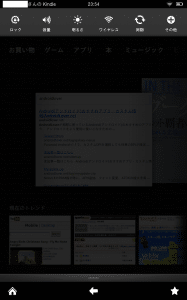
Kindle Fire HDの設定画面に飛びます。設定画面も標準のAndroidとの違いが多いので、一度どんな設定項目があるか確認しておく必要があります。
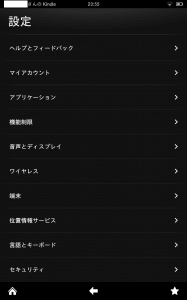
ここからは、試しに本を買ってみます。「¥1,330円で購入」をタップします。
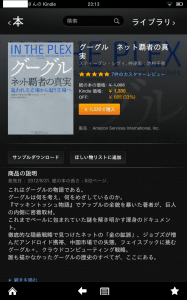
1-clickで購入が完了しました。簡単に購入できるのはメリットですが、押し間違える可能性もあるので注意が必要ですね。
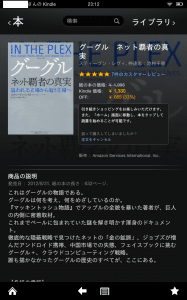
購入した本は、クラウドに保存されます。
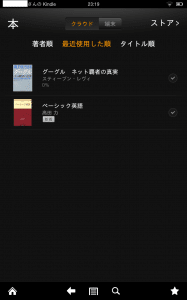
早速読んでみます。設定では、フォントサイズ、行間、余白、カラーモード、フォント、読み上げ機能(本が対応していれば可能)を設定できます。シェアをタップすると他のユーザーがメモした部分などが共有されているので、それを見たりすることでより読書を楽しめるようになっています。

目次です。読みたい章などがあれば、そこをタップすればすぐに飛ぶことができます。
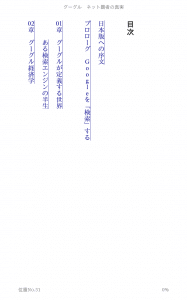
フォントは明朝体でもちろん見やすいですし、明るさもかなり暗くできるので夜の読書も苦になりません。
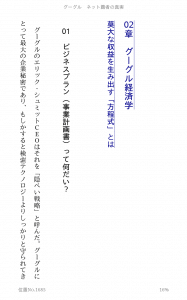
次にKindle Fire HDのブラウザ、Silkを見ていきます。検索エンジンは、デフォルトはBingになっているので、Googleに変更します。
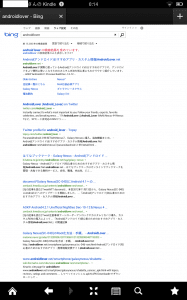
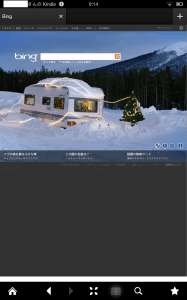
検索エンジンは、メニュー>設定から変更できます。
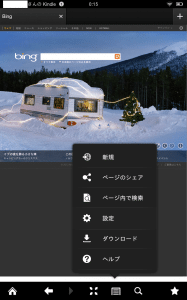
Silk設定です。「サーチエンジンの設定」をタップします。
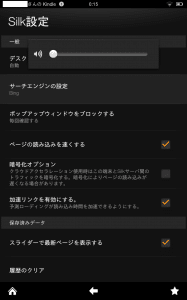
Googleにチェックを入れます。なお、Yahoo!Japanに変更することも可能です。
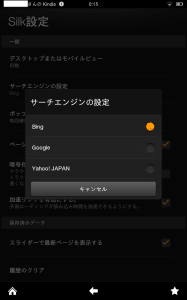
Silkのその他の設定です。基本的な設定はできるようですね。
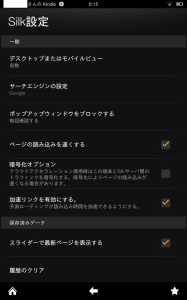
Google検索の結果はこのような表示です。Bingと比べてフォントサイズも大きいので、こちらの方が見やすいです。
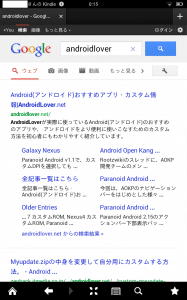
SilkはKindle Fire HD専用のブラウザですが、使い心地はAndroidのブラウザ等と比べると少し劣ります。
例えばスクロールやピンチイン/アウトのスムースさなどの部分で、同じ7インチのタブレットのNexus7と比べるとSilkはぎこちなく感じます。
ただ、Kindle Fire HDは電子書籍を読むことがメインの端末なので、ブラウザにそこまで多くのものを求めてはいけないのかもしれませんね。
Kindle Fire HDを使い始めてまだ数日ですが、本を読む端末としては悪くないと思います。
初めは、Nexus 7と比べてベゼル(ディスプレイの外側のふち)が広い為持ちにくいと感じましたが、誤ってディスプレイをタッチすることもなく読書できるので、今はそこまで気になりません。
フォントも見やすく、ディスプレイの明るさもかなり明るい~かなり暗くまで幅広く変更可能なので、場所を選ばずに読書することができます。
ただ、Kindle Fire HDでブラウジングしたり、アプリをインストールして機能を拡張したりという部分になると、かなり制約があります。
ブラウザのSilkは、動きのスムースさでは他のAndroidのブラウザに負けていると感じます。
アプリは、Kindle Fire HDをいじらず素のままで使えばGoogle Playストアは使えません。
そこでAmazon Androidアプリストアを利用する必要がありますが、Amazon Androidアプリストアに登録されているアプリ数はかなり少ないため、今自分がAndroid端末で使っているアプリをKindle Fire HDで全て使う事はできない可能性が高いです。
Kindle Fire HDは、あくまでも読書専用の端末として使うのがおすすめですね。
あとは、色々いじってできるだけ普通のAndroid端末に近づけるというオモチャとしては楽しめそうです。
Amazon Kindle Fire HD購入レビューは以上です。